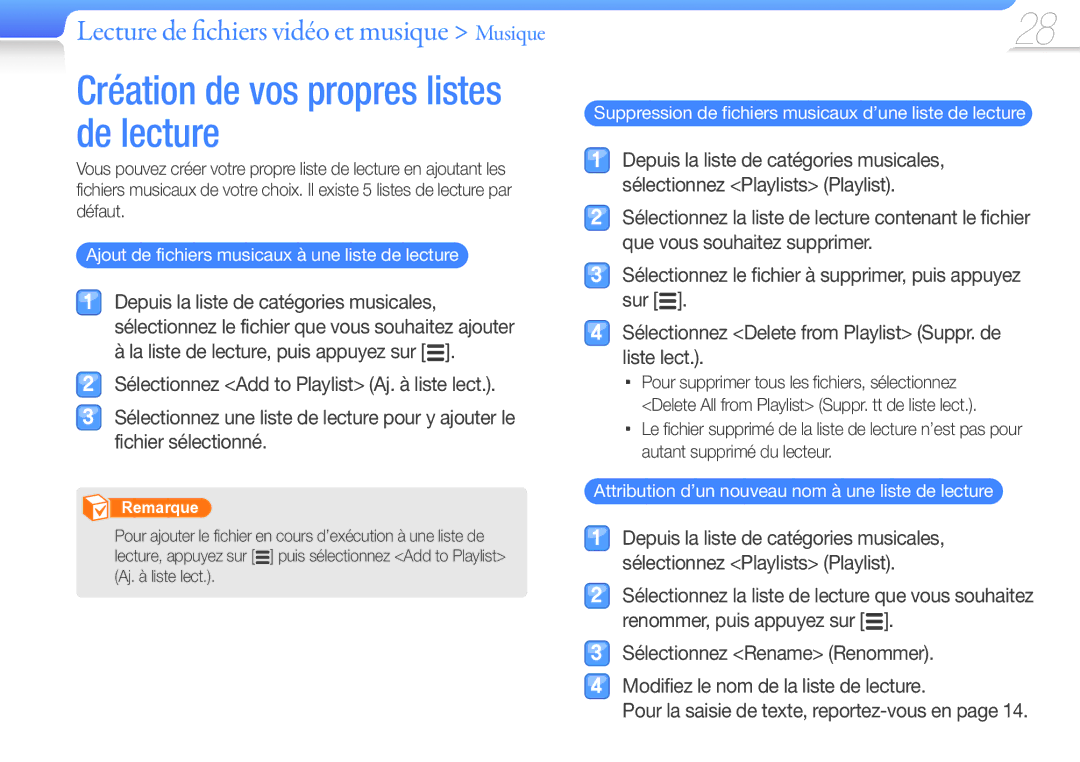Lecture de fichiers vidéo et musique > Musique
Création de vos propres listes de lecture
Vous pouvez créer votre propre liste de lecture en ajoutant les fichiers musicaux de votre choix. Il existe 5 listes de lecture par défaut.
Ajout de fichiers musicaux à une liste de lecture
Depuis la liste de catégories musicales, sélectionnez le fichier que vous souhaitez ajouter à la liste de lecture, puis appuyez sur [ ].
Sélectionnez <Add to Playlist> (Aj. à liste lect.).
Sélectionnez une liste de lecture pour y ajouter le fichier sélectionné.
Remarque
Pour ajouter le fichier en cours d’exécution à une liste de lecture, appuyez sur [ ] puis sélectionnez <Add to Playlist> (Aj. à liste lect.).
28
Suppression de fichiers musicaux d’une liste de lecture
Depuis la liste de catégories musicales, sélectionnez <Playlists> (Playlist).
Sélectionnez la liste de lecture contenant le fichier que vous souhaitez supprimer.
Sélectionnez le fichier à supprimer, puis appuyez sur [ ].
Sélectionnez <Delete from Playlist> (Suppr. de liste lect.).
■Pour supprimer tous les fichiers, sélectionnez <Delete All from Playlist> (Suppr. tt de liste lect.).
■Le fichier supprimé de la liste de lecture n’est pas pour autant supprimé du lecteur.
Attribution d’un nouveau nom à une liste de lecture
Depuis la liste de catégories musicales, sélectionnez <Playlists> (Playlist).
Sélectionnez la liste de lecture que vous souhaitez renommer, puis appuyez sur [ ].
Sélectionnez <Rename> (Renommer).
Modifiez le nom de la liste de lecture.
Pour la saisie de texte,